Neste artigo você poderá baixar uma planilha de preço de venda Grátis em Excel e aprenderá como calcular o preço de venda no Excel passo-a-passo.
Como Calcular o Preço de Venda no Excel
O cálculo do preço de venda de um produto é muitas vezes calculado incorretamente pelas empresas.
Isso se deve ao fato de considerar diretamente o percentual sobre o valor do produto.
Método Incorreto de cálculo de preço
Digamos que temos um produto que custa R$ 149,90 e tem o custo de frete de R$ 9,90, totalizando R$ 159,80.
Sobre o preço final temos os seguintes custos:
- Impostos: 5%
- Taxa de operadora de cartão: 2,50%
- Comissão do vendedor: 7,00%
- Margem: 30%
Temos então o total de 44,50% de percentual a ser aplicado sobre o preço do produto.
Incorretamente muitas pessoas aplicam o seguinte cálculo para definição do preço: R$ 159,90 + (R$ 159,80 * 44,50%) = R$ 230,91.
Acontece que ao realizar os cálculos percentuais sobre o valor total, dado que eles são sobre o total e não sobre os custos, você terá: R$ 230,91 * 44,50% = R$ 102,76.
E diminuindo o preço dos custos: R$ 230,91 – R$ 102,76 = R$ 128,15, não cobre o custo de R$ 159,80.
Como Calcular Corretamente o Preço de Venda
Para realizar o cálculo correto do preço de venda vamos nos basear no mesmo exemplo anterior.
Digamos que temos um produto que custa R$ 149,90 e tem o custo de frete de R$ 9,90.
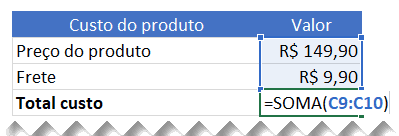
Os custos fixos do produto são então R$ 159,80.
Sobre o preço final temos os seguintes custos:
- Impostos: 5%
- Taxa de operadora de cartão: 2,50%
- Comissão do vendedor: 7,00%
- Margem: 30%

A margem e outros custos percentuais que são calculados nos totais temos o valor de 44,50%.
Com base nestes valores realizamos então o cálculo do Fator de divisão, este valor será aplicado no custo dos produtos para chegar ao preço final.
Para calcular o fator de divisão nós temos o seguinte cálculo.

Por fim temos então o fator de divisão que é calculado reduzindo o preço total do Total margem e outros custos.
Temos então o cálculo de 100%–44,50% = 55,50%.
Com este cálculo, iremos aplicar o cálculo do preço
Para isso deve ser realizado o cálculo do Total custo/Fator de divisão.
O valor do preço é calculado então = R$ 159,80 / 55,50% e o resultado será R$ 287,93.
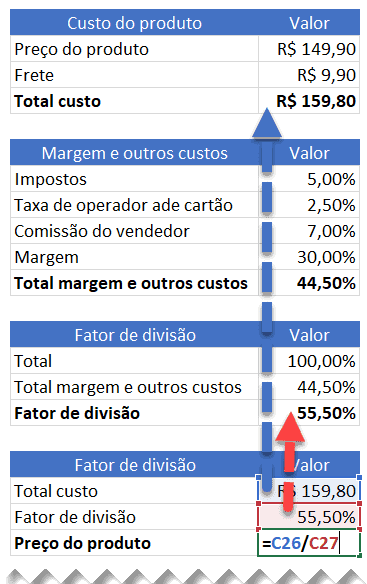
Abaixo o cálculo do preço de venda combinando todas as partes da planilha.
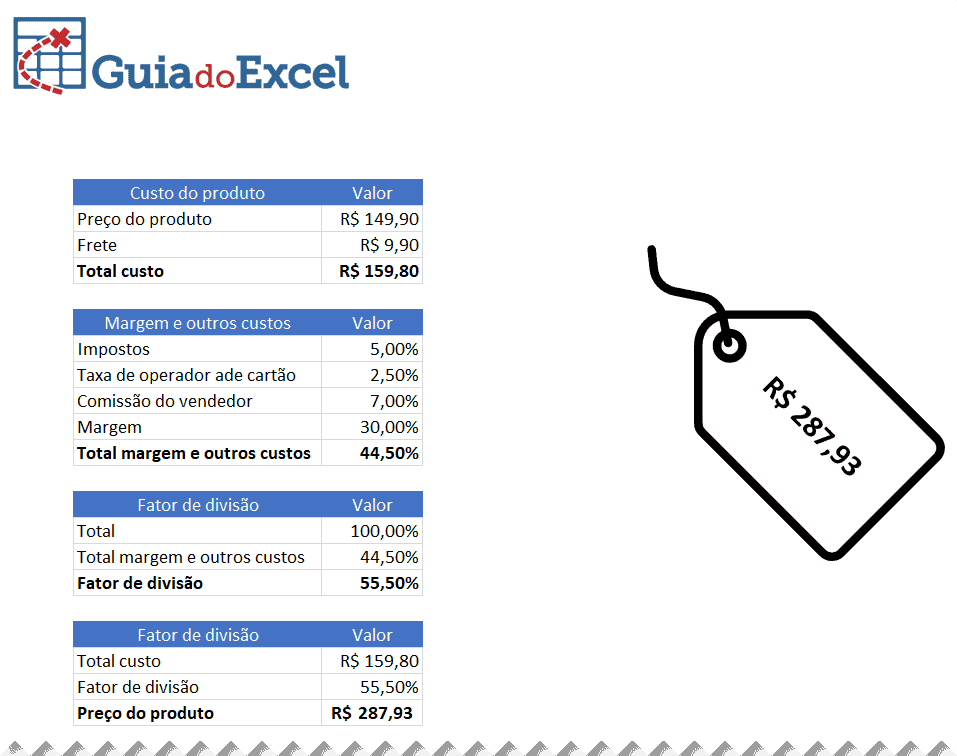
Download
Realize o download do arquivo deste exemplo e da vídeo-aula acima neste botão abaixo. Basta se inscrever na nossa newsletter gratuita para o download automático.
Baixe a planilhaPlanilha de Cotação de preços Excel
Em todo sistema empresarial, para manter um volume de vendas e um perfil competitivo no mercado e, consequentemente, gerar lucros satisfatórios, a minimização de custos deve ser perseguida e alcançada.
A planilha de Cotação de Preços Excel prove um processo prático e profissional para a compra da sua empresa.
Veja abaixo as partes que compõem o sistema de cotação de preços Excel:
- Cadastro de dados de entrega e faturamento
- Cadastro de produtos
- Cadastro de fornecedores
- Cotação de preços sem limite de fornecedores
- Exportação de cotações de preços em Excel
- Importação das cotações com os preços preenchidos
- Criação automatizada das ordens de compra em Excel
- Conversão das ordens de compra Excel em PDF para envio
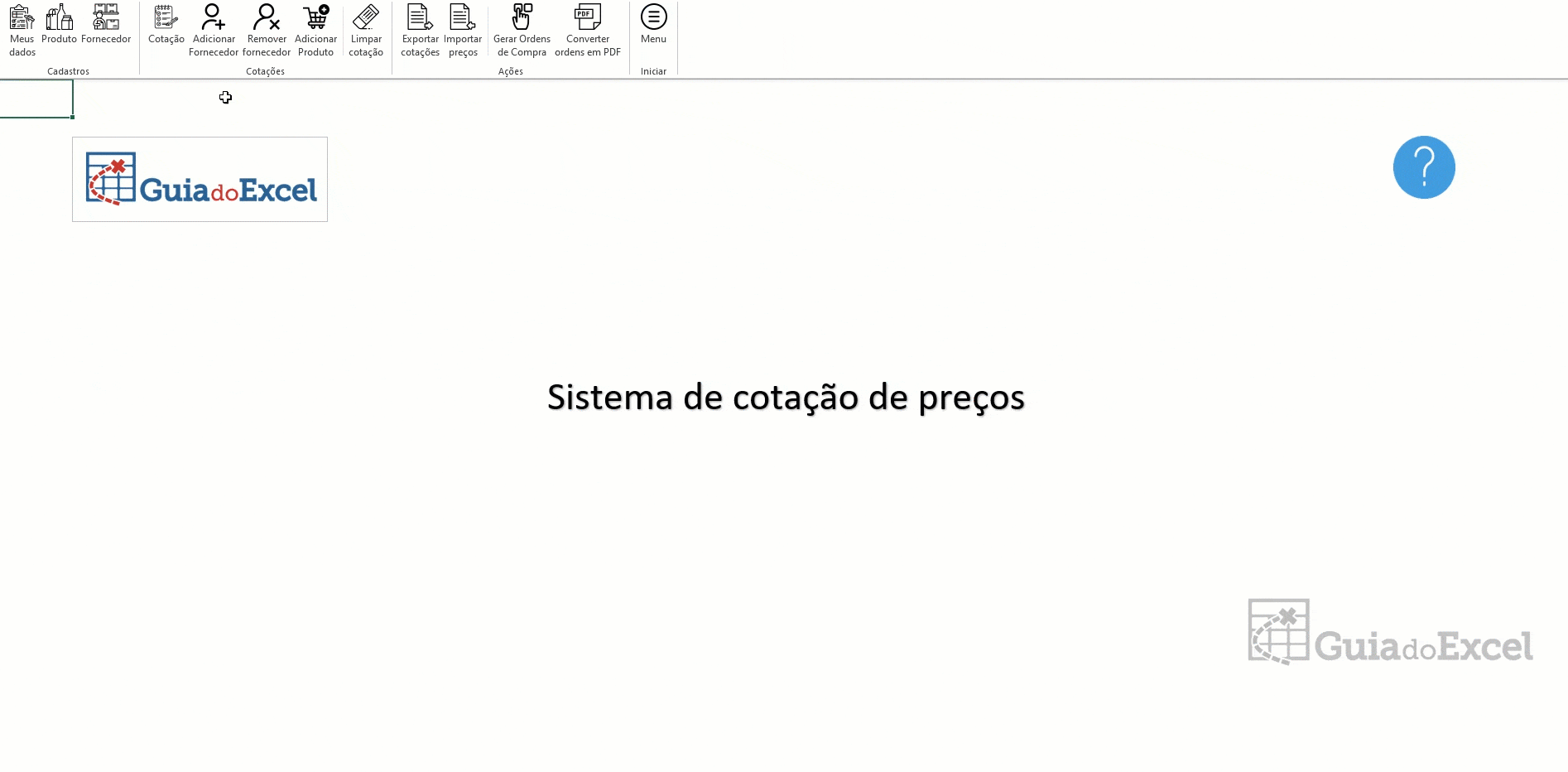
Adquirir Planilha de Cotação de Preços
Para adquirir a planilha de cotação de preços clique no botão baixo e conheça o vídeo do zero da planilha de cotação de preços no Excel.
